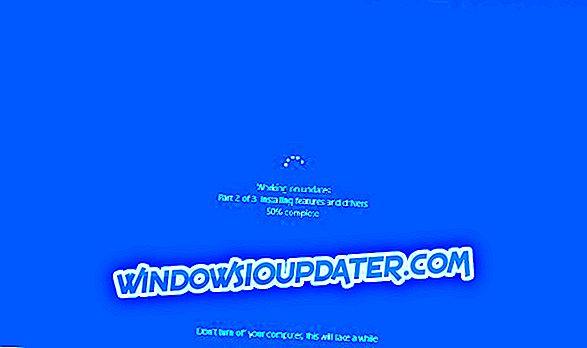Errori come avipbb.sys possono essere molto frustranti per un principiante da correggere. Anche alcuni professionisti potrebbero riscontrare problemi durante la correzione di questo errore.
Avere questo errore avipbb.sys connota che qualcosa non va nel tuo computer e necessita di un'attenzione urgente. Se l'errore avipbb.sys non è stato corretto in tempo potrebbe causare un altro problema grave che potrebbe compromettere il corretto funzionamento del computer. Tuttavia, ecco alcuni semplici passaggi che è possibile seguire per ottenere l'errore avipbb.sys di intralcio.
Come posso correggere l'errore Avipbb.sys su Windows 10?
- Riavvia il tuo computer
- Correggi registro corrotto
- Effettua una scansione antivirus approfondita
- Prova a reinstallare i nuovi programmi installati e disinstallati
- Aggiorna i driver del tuo computer al più tardi
- Esegui il Controllo file di sistema
- Usa Ripristino configurazione di sistema
- Installa aggiornamenti di Windows
- Scansione del disco rigido per errori
1. Riavvia il tuo computer
Anche se questa soluzione sembra troppo semplice, il fatto è che molti problemi del computer sono stati risolti semplicemente riavviando il PC. Se ciò funziona correttamente, non è necessario provare altre soluzioni complesse
2. Correggere il registro corrotto
Se le voci di registro connesse a avipbb.sys sono corrotte, allora avrai l'errore avipbb.sys. Gli errori di registro sono principalmente causati da attacchi di malware, installazione impropria e disinstallazione. È necessaria una costante manutenzione del registro per mantenere il tuo computer veloce e privo di errori.
Se vuoi modificare il tuo registro da solo, devi seguire i seguenti passaggi. Ma assicurati di creare un backup totale del registro prima di ripararlo.
- Aprire l' Editor del registro premendo sul tasto Windows + tasto R sulla tastiera come mostrato nell'immagine.

- Digita regedit nella casella e premi OK .

- Fai clic con il tasto destro del mouse sul computer e premi Esporta nella casella visualizzata.

- Creare un nome file e il percorso per un file di backup e fare clic su Salva
Tieni presente che la modifica manuale del registro è a tuo rischio, quindi potresti prendere in considerazione l'aiuto di un professionista.
3. Effettua una scansione antivirus approfondita
Nota che alcuni malware come spyware, cavalli di Troia e virus possono introdursi nel tuo sistema anche quando hai un antivirus sul tuo computer. Alcuni malware possono persino provare a modificare avipbb.sys e altri file. Per risolvere il problema, segui questi passaggi:
- Entra in modalità provvisoria con la rete .
- Cancella file temporanei .
- Usa il tasto Windows + tasto di scelta rapida R per aprire la finestra Esegui. Digita cleanmgr e premi OK .

- Aspetta che il processo finisca.

- Seleziona File temporanei e quelli che desideri cancellare, quindi premi OK per eliminarli definitivamente.

- Esegui una scansione antivirus. Se il tuo attuale antivirus non ha rilevato il malware, prova diversi strumenti antivirus come ad esempio Bitdefender .
- Dopo la scansione, rimuovere il malware e riavviare il computer.
4. Provare a reinstallare i programmi appena installati e disinstallati
Se una determinata applicazione non è installata correttamente che può portare a errore avipbb.sys. Se si verifica un errore avipbb.sys dopo aver installato o disinstallato un programma, provare a reinstallare nuovamente il programma seguendo questi passaggi:
- Arresta il programma che utilizza il file avipbb.sys.
- Aprire Programma e funzionalità facendo clic con il pulsante destro del mouse sul pulsante Start .

- Selezionare il programma che utilizza il file avipbb.sys nell'elenco. Fai clic sull'opzione di disinstallazione in alto per rimuoverla.
- Apparirà una finestra di disinstallazione. Seguire le istruzioni per disinstallare il programma. Se riscontri problemi, prova a consultare un professionista.
5. Aggiorna i driver del tuo computer al più tardi
L'errore avipbb.sys può anche essere causato da driver obsoleti o difettosi. Per risolvere il problema, assicurarsi che i driver del computer siano aggiornati. Esistono diversi metodi che è possibile utilizzare per risolvere questo problema, ma il modo più rapido e semplice per aggiornare i driver è utilizzare strumenti di terze parti come TweakBit Driver Updater .
- Ottieni ora Tweakbit Driver Updater
Disclaimer: alcune funzioni di questo strumento potrebbero non essere gratuite
6. Eseguire il Controllo file di sistema
Il Controllo file di sistema, chiamato anche sfc / scannow, è un servizio Windows essenziale che può essere utilizzato per eseguire la scansione dei file di sistema e ripararli. La sfc / scannow è in grado di sostituire questi file di sistema con nuovi quando sono danneggiati o alterati. Pertanto, eseguire un Controllo file di sistema è raccomandato per l'errore avipbb.sys.
- Nella casella di ricerca iniziale digita cmd . Apparirà una piccola finestra, fare clic con il tasto destro del mouse su Prompt dei comandi e selezionare Esegui come amministratore .

- Ora nella finestra del prompt dei comandi digitare sfc / scannow e premere il tasto Invio .

- Il Controllo file di sistema eseguirà una scansione e sostituirà tutti i file danneggiati.
7. Usa Ripristino configurazione di sistema
Lo scopo principale di questo è di ripristinare i file e i programmi di sistema allo stato precedente quando funzionava perfettamente. Durante la risoluzione dei problemi di errore avipbb.sys, questo potrebbe essere molto utile perché consente di ripristinare i file di sistema, i programmi installati, le voci di registro e molti altri file. Per eseguire Ripristino configurazione di sistema, attenersi alla seguente procedura:
- Nella casella di ricerca, digita il ripristino del sistema e seleziona Crea un punto di ripristino .
- Fare clic sul pulsante Ripristino configurazione di sistema .

- Fare clic su Avanti .

- Non appena viene visualizzata la finestra della procedura guidata, selezionare un punto di ripristino.

Nota: fare clic su Cerca i programmi interessati, solo se non si è sicuri dei programmi interessati. Quindi fare clic su Avanti, seguire le istruzioni e attendere fino al completamento del ripristino.
8. Installa gli aggiornamenti di Windows
Lo sapevi che Microsoft rilascia spesso aggiornamenti e patch di sicurezza per il loro software? A volte l'installazione di aggiornamenti di Windows può essere una buona soluzione per errore avipbb.sys.
- Apri l' app Impostazioni .
- Vai alla sezione Aggiornamento e sicurezza e fai clic sul pulsante Verifica aggiornamenti .

Attendi che Windows scarichi gli ultimi aggiornamenti.
9. Cerca sul disco rigido errori
Errori hardware e problemi software possono portare a errore di schermata blu avipbb.sys. Questo è il motivo per cui è importante controllare spesso l'hardware. Disconnetti i dispositivi hardware appena aggiunti come stampanti, stick di RAM, ecc. Se l'errore avipbb.sys è stato risolto, è certo che l'hardware scollegato era il problema. Se questi errori permangono, controllare la presenza di errori sul disco rigido. Seguire questi passaggi per verificare gli errori del disco rigido.
- Premere verso il basso il tasto Windows + il tasto E allo stesso tempo.

- Fare clic con il pulsante destro del mouse sul disco locale C e selezionare Proprietà .

- Fai clic su Strumenti e premi il pulsante Verifica .

- Fare clic su Unità di scansione per continuare il processo.

- Se viene trovato un errore, forse potrebbe essere necessario sostituire il disco rigido.
Se le nostre soluzioni ti hanno aiutato a correggere l'errore avipbb.sys, faccelo sapere nella sezione commenti qui sotto.